Звук камеры в Snapchat может раздражать многих пользователей, особенно при съемке в тихой обстановке. Отключение звука камеры в Snapchat — обычная необходимость, будь то чтобы не мешать другим или для более спокойной фотосъемки.

Хорошей новостью является то, что вы можете отключить звуки камеры в Snapchat всего за несколько простых шагов, и в этой статье вы найдете подробное руководство о том, как это сделать.
Как отключить звук камеры Snapchat
Несколько необычно то, что Snapchat не имеет возможности напрямую отключить звук камеры. Вам придется сделать это окольными путями, но это быстро и, что еще лучше, применимо ко многим другим приложениям.
Самый простой и простой способ отключить звук камеры в Snapchat — перевести устройство в беззвучный режим.
Вот как вы можете перевести свой iPhone в беззвучный режим:
- Найдите переключатель «Звонок/Без звука», расположенный на левой стороне вашего iPhone, над кнопками громкости.

- Нажмите переключатель, чтобы появилась оранжевая линия.

Когда видна оранжевая линия, ваш iPhone находится в беззвучном режиме и не будет издавать никаких звуков или вибраций. Это означает, что камера Snapchat не будет издавать никаких звуков во время использования.
сколько песен у меня в Apple Music
Если вы используете смартфон Android, выполните следующие действия, чтобы перевести устройство в беззвучный режим:
- Найдите кнопку громкости, которая обычно находится на правой стороне вашего устройства.
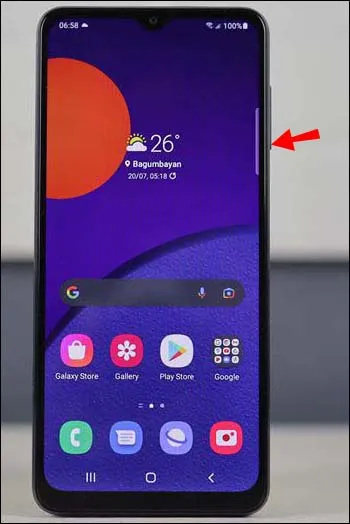
- Нажимайте кнопку громкости вниз, пока громкость не станет минимальной. На экране должен появиться символ, указывающий, что ваше устройство находится в беззвучном режиме.
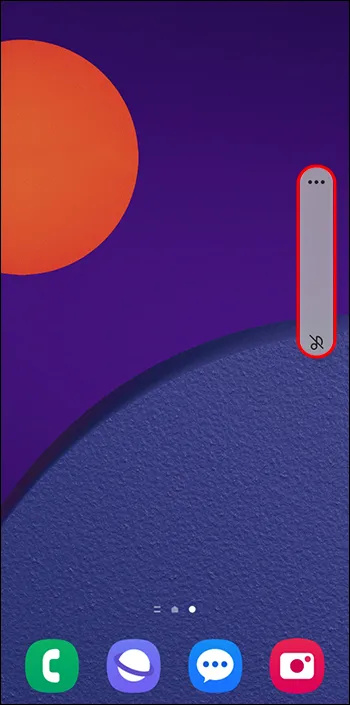
- Другой вариант — немного отрегулировать громкость, а затем нажать на значок колокольчика на экране, когда он появится.

Следуя этим шагам, вы можете делать снимки, не беспокоясь о том, что помешаете другим или просто будете раздражаться звуками камеры.
Отключить звук затвора камеры телефона
Многих пользователей смартфонов раздражает звук затвора камеры, но если вы не хотите полностью отключать звук на своем устройстве, есть альтернатива. На большинстве телефонов можно отключить звук затвора камеры.
Вот как это сделать на устройствах Android:
- Откройте приложение камеры по умолчанию.
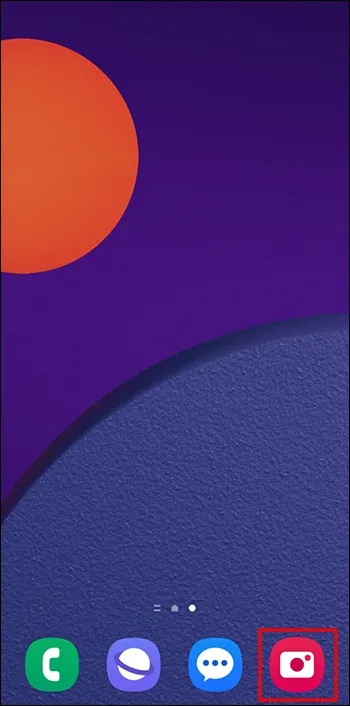
- Нажмите на значок «Настройки», обычно расположенный в верхнем левом углу.
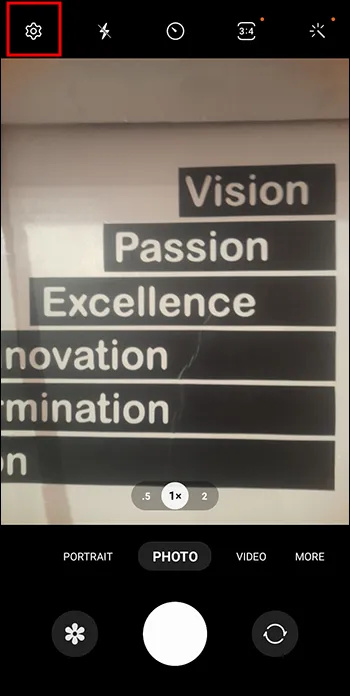
- Прокрутите вниз, пока не найдете параметр «Звук затвора» и выключите ползунок.
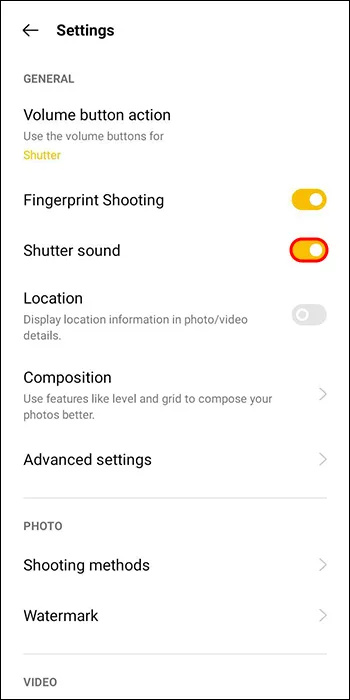
Если вы являетесь пользователем iPhone, шаги немного отличаются:
- Откройте приложение камеры по умолчанию.
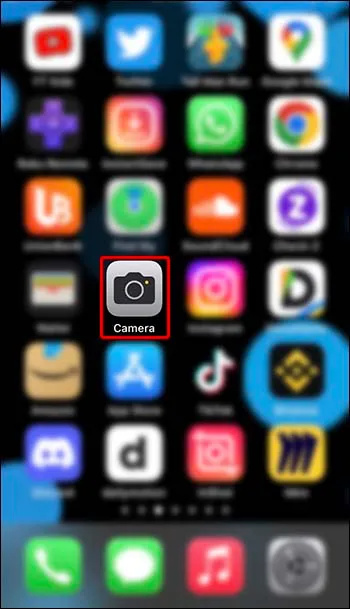
- Войдите в Центр управления, проведя пальцем вниз от верхней части экрана.
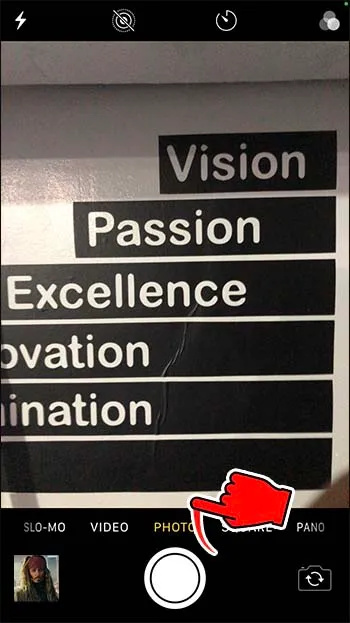
- Отрегулируйте громкость, сдвинув ползунок громкости до упора вниз.
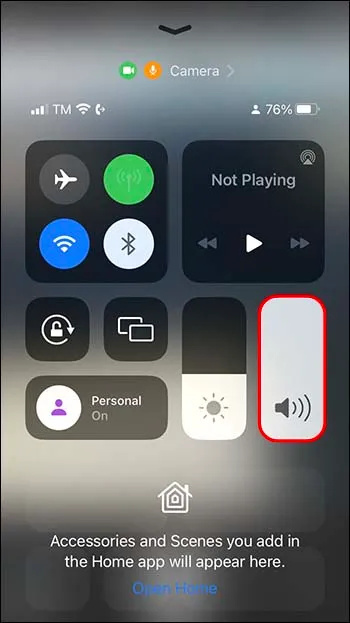
- После отключения звука вернитесь к камере, закрыв Центр управления.
Важно отметить, что на некоторых телефонах эта опция отключена в соответствии с Условиями обслуживания или законами конкретной страны. В таких случаях звук нельзя отключить, и телефон будет издавать звук каждый раз, когда будет сделана фотография.
Часто задаваемые вопросы
Можно ли отключить звук камеры в Snapchat?
Несмотря на отсутствие возможности прямого отключения звука камеры в Snapchat, этого все же можно добиться, используя «Бесшумный режим» или отключив звук затвора напрямую.
Почему в Snapchat есть звук камеры?
Snapchat имеет звук камеры в качестве функции конфиденциальности, чтобы предупредить окружающих о том, что делается фото или видео.
Влияет ли отключение телефона на звук в записанном видео в Snapchat?
Нет. Параметр отключения звука или «Не беспокоить» не влияет на звук в ваших видео Snapchat.
Как снова включить звук камеры?
Если вы следовали приведенным выше инструкциям, вы можете использовать их снова и отменить все внесенные вами изменения. Для Android вы можете включить звук затвора камеры в настройках приложения. Для iOS включите звук телефона.
Snap в тишине
Готовы ли вы отключить звук камеры Snapchat? Если вы пытаетесь не мешать другим или просто хотите сделать снимок более расслабленным, отключить звук камеры в Snapchat очень просто. Вы не будете прерывать других людей, когда они пытаются насладиться своим временем в тишине.
отключить uac windows 10
Вы устали от громкого звука камеры Snapchat? Как это повлияло на ваш опыт снэпинга? Дайте нам знать в комментариях ниже.









